Kuinka lisätä tai vähentää työpöydän kuvakeväliä Windows 10: ssä
Työpöydän kuvakkeet Windows 10: ssä voidaan muuttaa kokoa. Voit tehdä niistä pienempiä tai suurempia. Voit myös kohdistaa ne oikein ruudukkoasetteluun. Jos et pidä ruudukosta, voit siirtää ne haluamaasi paikkaan poistamalla napsautuksen ruudukosta. Tämä on hienoa, mutta kun muutat työpöydän kuvakkeiden kokoa, ruudukko ei muutu. Jos kuvakkeet ovat liian suuria, niiden välillä on hyvin vähän tilaa. Jos kuvakkeet ovat todella pieniä, niiden välillä on tarpeeksi tilaa lisätä uusi kokonainen rivi kuvakkeita. Ruudukko ei muutu paljon kuvakokojen kanssa. Voit suurentaa tai pienentää työpöydän kuvakeväliä, jotta se sopisi paremmin kuvakkeisiin.
SPOILER-HÄLYTYS: Vieritä alas ja katso video-opetusohjelma tämän artikkelin lopussa.
Jos haluat muuttaa työpöydän kuvakeväliä, sinun on muokattava Windows-rekisteriä. Tämä on työpöytäni, jossa on melko suuret kuvakkeet. Näet, että yksittäisten kuvakkeiden välillä on hyvin vähän tilaa.
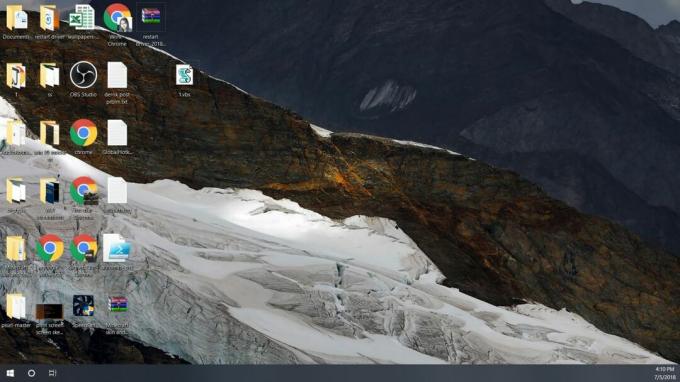
Työpöydän kuvakeväli
Avaa suoritusruutu Win + R -pikanäppäimellä. Kirjoita suoritusruutuun regedit avataksesi Windowsin rekisterin.
Siirry seuraavaan sijaintiin Windowsin rekisterissä.
HKEY_CURRENT_USER \ Ohjauspaneeli \ Desktop \ WindowMetrics

Ruudukon avulla sinun on muutettava erotus ruudukon rivien ja sarakkeiden välillä. Tämä tarkoittaa, että muokata on kaksi arvoa. Jokainen arvo hallitsee erilaista ruudukon osaa. IconSpacing-arvo muuttaa sarakkeiden välistä etäisyyttä, ja IconVerticalSpacing muuttaa rivien välistä välilyöntiä.
Oletusarvon mukaan molempien arvoksi on asetettu -1128, mutta se voi olla erilainen näytön tarkkuudesta riippuen.
Voit muuttaa sen mille tahansa välille -480 - -2780. -480 on vähiten tilaa, joka sinulla voi olla kuvakerivien ja -sarakkeiden välillä, ja -2780 on suurin mahdollinen tila, joka voi olla niiden välillä. Sinun on kokeiltava numeroita nähdäksesi mikä näyttää parhaalta. Jokaisen muutoksen jälkeen järjestelmä on käynnistettävä uudelleen, jotta uutta arvoa voidaan käyttää.
Seuraava on mitä saat, kun sinulla on suuret työpöydän kuvakkeet ja etäisyys on -1500.
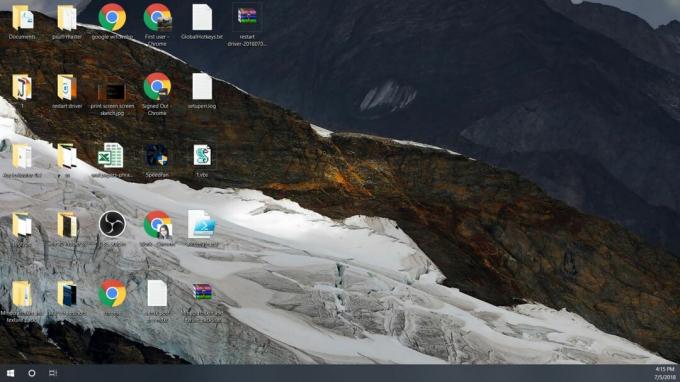
Sinun ei tarvitse asettaa samaa arvoa molemmille rekisteriarvoille. Haluat ehkä enemmän tilaa rivien välillä kuin haluat sarakkeiden välillä, joten on hienoa, jos arvot eivät vastaa toisiaan. Sinun on muistettava tai kirjoitettava muistiin molempien rekisteriarvojen oletusarvo, jos haluat koskaan palauttaa ruudukon oletuskokoon.
Näiden arvojen muuttaminen ei riko mitään; voit silti kohdistaa kuvakkeet ruudukkoon, vaikka on syytä mainita, että ruudukon välillä on enemmän tilaa riviä, saatat joutua jakamaan enemmän tilaa tehtäväpalkin ja kuvakkeiden alarivin välillä kuin normaalisti tottunut.
Haku
Uusimmat Viestit
LEGO-tiilien luominen tietokoneellesi LEGO Digital Designer -sovelluksella [Fun App]
Muistatko söpö LEGO-tiili lapsuudestasi? Entä LEGO-mallin luominen ...
Tunnista svchost.exe-madot ja analysoi prosessin kaikki tapaukset
Haluatko tarkistaa, mikä käyttäjän sovellus tai Windows-apuohjelma ...
Windows 7 -teemanhallintaohjelma lataa ja hallinnoi taustakuvia luokittain
Windows 7 Teemanhallinta on vaihtoehtoinen teemahallinta Windows 7:...

![LEGO-tiilien luominen tietokoneellesi LEGO Digital Designer -sovelluksella [Fun App]](/f/bf132c09ce9e429472f59a666211d1b2.jpg?width=680&height=100)

